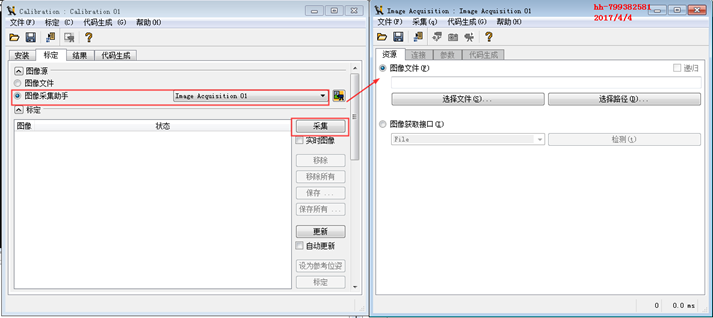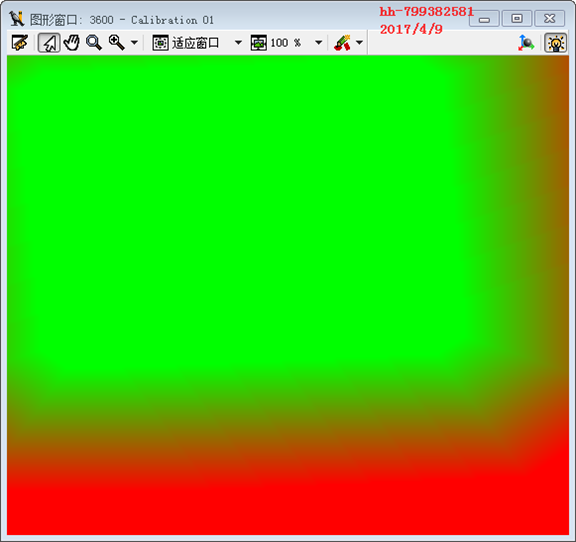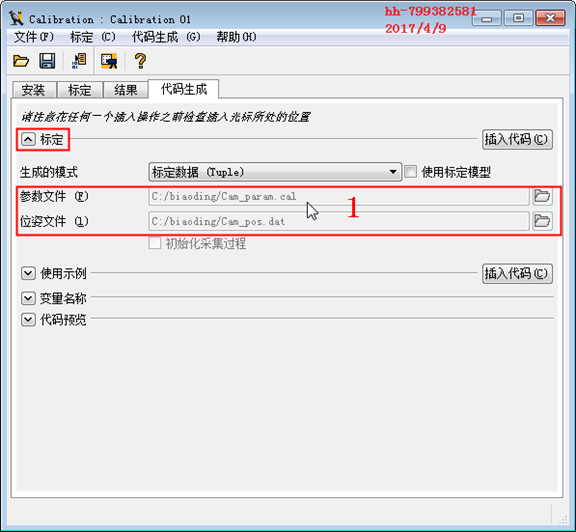大家好,欢迎来到IT知识分享网。
相机:The Imaging Source(映美精)DFK 33GP 1300 面阵COMS相机。像元大小4.8 (微米) * 4.8 (微米)
镜头:Computar M3514-MP 焦距 = 35mm F=1.4
-
制作并生成标定板文件
*现有标定板7 * 7 的圆点标定点阵列,标定点中心距是3.2 mm,表定点圆直径1.6mm。用gen_caltab生成描述文件。
XNum:=7
YNum:=7
*单位是米
MarkDist:=0.0032
*直径与圆点间间距比值
DiameterRatio:=0.0016/0.0032
gen_caltab (XNum, YNum,MarkDist, DiameterRatio, ‘caltab.descr’, ‘caltab.ps’)
-
打开标定助手
-
打开”一”中生成的标定板描述文件
-
填写镜头的相关数据
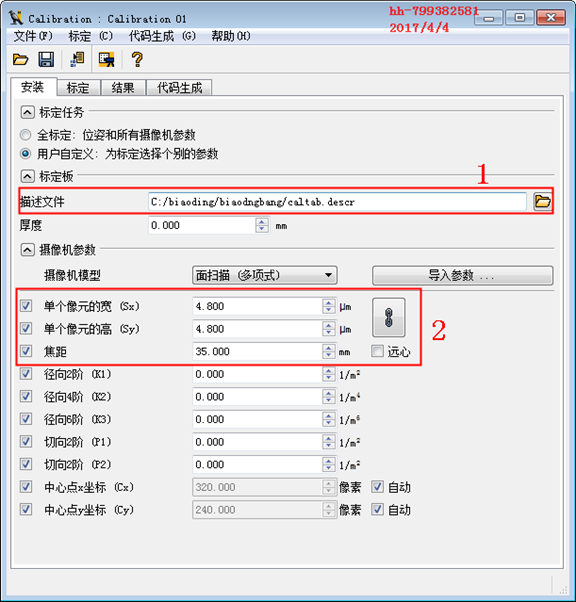
注:由前面说明的标定知识可以知道,摄像机模型用面扫描(多项式Polynomial)来做标定,效果更好
-
确定图像源并添加标定图像
1、选择图像文件,可以加载已保存在计算机中的标定板图像。
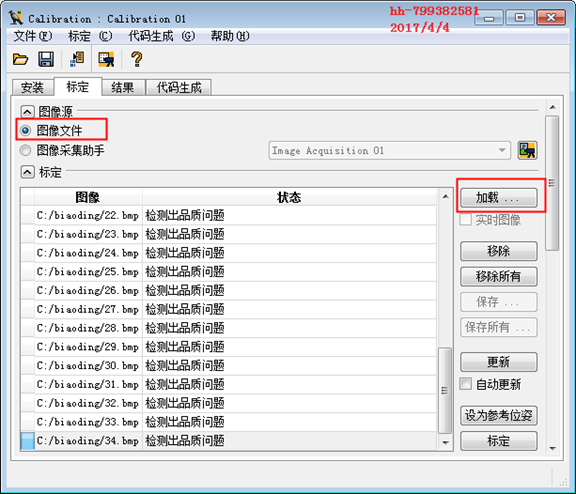
-
从相机上在线获取图像。
注:(1)、选择”图像采集助手”后,会弹出右边的图形采集助手对话框,这时设置好图像采集助手的相关参数即
可使用。
(2)、如果先事先就已经设置好了采集助手,再打开标定助手用”图像采集助手”关联的,那么在生成初始
化采集过程代码时会提示:No acquisition initialization(must have acquisition assistant).处理方法:退出采集
助手对话框,然后在选择标定助手中的”图像采集助手”,然后在重新设置采集助手参数。
(3)、设置后右边的图像采集助手后,打开实时采集。然后点击标定助手上的”采集”按钮是,即可把图像
添加到列表中。
-
显示参数设置
设置显示颜色

-
标定提取参数设置
-
这些参数用于提取定位标定板的,一般情况下,当采集到第一张标定图像时,这些参数会自动设置。但有时提起的效果不佳,需要手调。
-
定位标定板参数:首先根据高斯滤波尺寸进行高斯滤波去噪,通过表定点的最小直径对阈值的结果进行筛选,找到一个含 7 * 7 的空孔洞(标定板上的圆形标志点)区域,将标定板区域与背景分离开。下图”2″箭头所指区域(这里的参数只负责找到标定板区域)
-
提取标志点区域:由初始阈值开始,根据阈值递减设置的步长,自动尝试不同的阈值,进行阈值分割。直到7 * 7个圆心标志点得到标志点区域。下图”3″箭头所指区域(这里的参数只负责标志点区域)
-
提取标志点轮廓:找到标志点区域,进行平滑去噪,用亚像素边缘提取标定板各个圆形的边缘,通过最小轮廓长度虑除短的干扰轮廓。因为圆标志点的投影为椭圆,用拟合椭圆的算法把所有提取出的边缘拟合为椭圆。通过最大标志点直径,对拟合出来的椭圆进行筛选,虑除直径过大的椭圆。

-
品质问题
由于光源照的不够均匀,标定板没有放在最清晰平面,加载的标定的图片太少等因素。会引起标定质量不佳。Halcon标定助手中会提示相关的问题。这些问题警告级别默认是70%,当这个品质问题大于70%才会消失。

-
品质问题1:视野没有完全被标定板覆盖到
由于图片太少,整个视野中有些地方没有被标定板覆盖。可以点击后面的”show”按钮,出现下图,绿色区域表示该区域已被标定板覆盖,绿色越深,表示越靠近标定板,矫正效果越好。红色表示该区域没有 被标定板覆盖,红色越深,表示离标定板越远。
注:当点击”show”显示这个绿红区域时,要点击界面中的”更新”按钮画面才会切换到标定图片。
-
品质问题2:旋转角度没有被先后覆盖到
将相机进行标定得到的是相机与二维测量平面的位姿,旋转角度、深度时候被覆盖对于二维测量平面标定来说不是最重要的,它们的作用是优化相机参数,如果能覆盖尽量多的角度、深度,当然更好。
-
其他品质问题:
如品质评估出错、检测出某些图片品质有问题等一些品质问题,通过调”五、标定提取参数设置“的参数很难把这些品质问题去掉,解决方案是,通过相机实时采集图片,改变灯光亮度、景深大小等外部环境,进到标定中显示”确定”字样,而不是”检测出品质问题”时,就采集这张图像作为标定图像。
出现品质问题时,可以从以下几个方面来改进:
(1)、使用标定板的有效区域(黑色方框区域)要足够大,尽量在视野的1/4以上
(2)、圆心标志点的最小直径不能低于10个pix
(3)、标定板为白色背景,黑色的圆心标志点和黑色边框
(4)、标定板的白色背景的灰度值不能低于100
(5)、黑色标志点和边框与白色背景的灰度对比度最好大于100
(6)、使用均匀的光源照明
(7)、图像不能过曝
(8)、要用尽量多的图像来覆盖整个视野,图像越多越好,覆盖图像的四个角,这主要原因是角落处的镜头畸变最大,
这样可以得到畸变系数最准确的值。
(9)、在景深范围内发改各种旋转角度和尽量多的深度,可以通过标定板绕它的x轴和y轴旋转或者将标定板放置在
与相机不懂距离的位置上。
(10)、用于标定的有效图像尽量不低于10张,最好在10到20张图像,图像越多越好
(11)、标定好后,相机和镜头不能动,若果再调节相机和镜头、调节镜头的光圈、焦距,调节后需要重新标定。
(12)、在任何情况下只要相机
-
设置参考位姿
如果在用来标定的其中一幅图像中的标定板直接放在测量平面(如传送带),那么这幅图像中标定板的外参基本等同于测量平面的位姿。选取一张图像,该图像中的标定板尽量在视野中间,而且图像横平竖直的对齐。如下图,点击后前面有个”*”,表示以当前图像的位姿作为参考位姿,点击标记即可标定完成。
注:若没有选定,则系统自动选择这个列表图像中的第一张作为参考位姿.
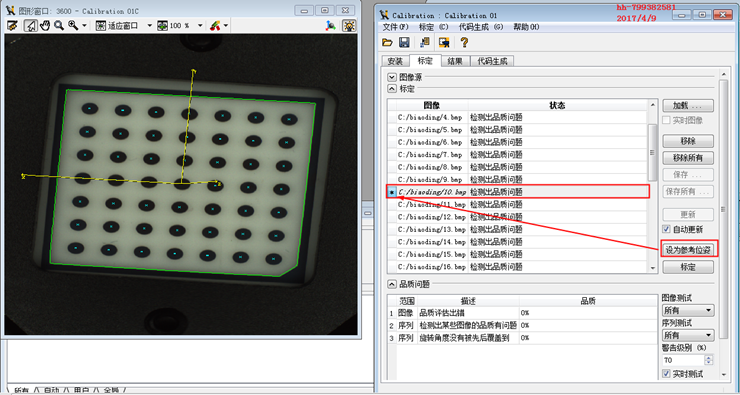
-
结果
1、通过上述步骤,点击”标定”按钮后,页面即跳到”结果”中。可以点击保存按钮保存相关参数。
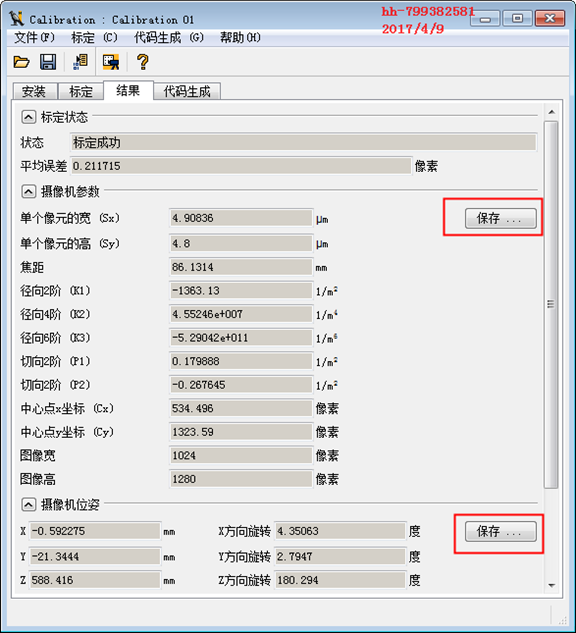
2、显示坐标系轴表示时候显示坐标轴图形
3、选择”模拟的参考图像”:会根据参考图像以及halcon标定板的规则,产生一个模拟的halcon标定板参考图像。
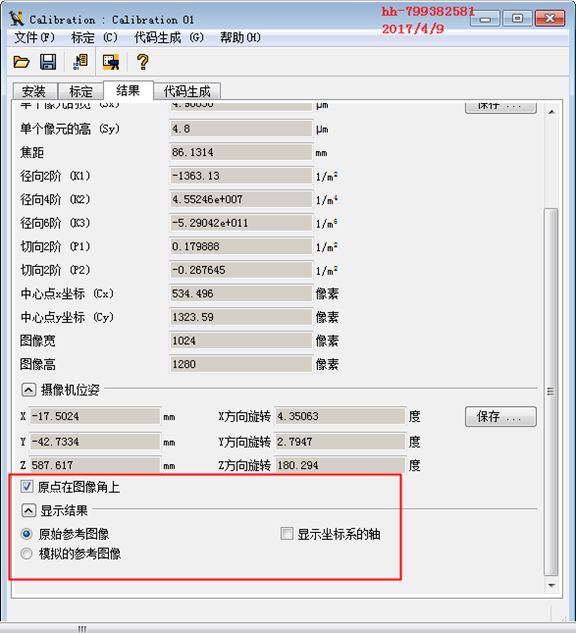
-
代码生成
-
标定:
(1)、图中1处的两个文件就是”八、结果”中的保存的两个文件
(2)、生成模式:
标定函数
使用标定模型,在此模式下才有用,勾选,表示基于句柄的标定算子,不勾选表示使用基于非句柄
的标定算子
标定数据(Tuple)
把标定的相机参数和位姿以Tuple的数据形式插入代码(不需要勾选初始化采集过程和使用标定模型)
标定数据(File)
设置好保存参数文件和位姿文件的路径,插入代码(不需要勾选初始化采集过程和使用标定模型)
程序会安装好的路径保存参数文件和位姿文件,然后再一算子读取文件形式加载参数文件和位姿文
件:
例子1:选择”标定函数”时插入代码
以下使用的函数在《40.5、Calibration Function》介绍
==============================******不勾选使用标定模型**********==============================
* Code generated by Calibration 01
ImageFiles := []
ImageFiles[0] := ‘H:/biaoding/BDpicture/image_01.png’
.
.
.
.
ImageFiles[84] := ‘H:/biaoding/BDpicture/image_86.png’
TmpCtrl_AllMarkRows := []
TmpCtrl_AllMarkColumns := []
TmpCtrl_StartPoses := []
TmpCtrl_ReferenceIndex := 9
TmpCtrl_PlateDescription := ‘H:/biaoding/标定板制作/caltab.descr’
*这里的参数的个数内部就会自动选择标定算法为‘area_scan_polynomial’
StartParameters := [0.035,0,0,0,0,0,4.8e-006,4.8e-006,640,480,1280,960]
* Collect mark positions and estimated poses for all plates
for Index := 0 to |ImageFiles| – 1 by 1
*读入图像
read_image (Image, ImageFiles[Index])
*输入标定板描述文件,查找标定板,结果只输出一个标定板的区域TmpObj_PlateRegion
find_caltab (Image, TmpObj_PlateRegion, TmpCtrl_PlateDescription, 3, 112, 5)
*输入 标定板区域、标定板描述文件(主要利用该标定板有多少行多少列)、初始相机参数
*输出该图像每个标志点的像素坐标,和该图片的位姿
find_marks_and_pose (Image, TmpObj_PlateRegion, TmpCtrl_PlateDescription,
StartParameters, 128, 10, 18, 0.9, 15, 100, TmpCtrl_MarkRows, TmpCtrl_MarkColumns, TmpCtrl_EstimatedPose)
*把计算出的该图像的所有标志点像素坐标存入到点数组中
TmpCtrl_AllMarkRows := [TmpCtrl_AllMarkRows, TmpCtrl_MarkRows]
TmpCtrl_AllMarkColumns := [TmpCtrl_AllMarkColumns, TmpCtrl_MarkColumns]
*把计算出的该图像位姿存入到数组中
TmpCtrl_StartPoses := [TmpCtrl_StartPoses, TmpCtrl_EstimatedPose]
endfor
* 解析标定板(该标定板有多少行、多少列、以及每个点的真实坐标单位m)
caltab_points (TmpCtrl_PlateDescription, TmpCtrl_X, TmpCtrl_Y, TmpCtrl_Z)
*输入解析标定板得到的数据、所有标定板图像中的像素点坐标、所有标定板图像的位姿
*输出相机内参CameraParameters,N组矫正后的位姿TmpCtrl_FinalPoses(一张图像对应一个位姿),误差
camera_calibration (TmpCtrl_X, TmpCtrl_Y, TmpCtrl_Z, TmpCtrl_AllMarkRows,
TmpCtrl_AllMarkColumns, StartParameters, TmpCtrl_StartPoses, ‘all’, CameraParameters, TmpCtrl_FinalPoses, TmpCtrl_Errors)
*从N组矫正后的位姿TmpCtrl_FinalPoses选出一个来设置为参考位置。
* 也就是上面的《七、设置参考位姿》
tuple_select_range (TmpCtrl_FinalPoses, 7*TmpCtrl_ReferenceIndex, 7*TmpCtrl_ReferenceIndex
+ 6, CameraPose)
* Adjust origin for plate thickness
set_origin_pose (CameraPose, 0.0, 0.0, 0, CameraPose)
stop ()
注:
初始化的StartParameters := [0.035,0,0,0,0,0,4.8e-006,4.8e-006,640,480,1280,960]
分别是:焦距、径向2阶(k1)、径向4阶(k2)、径向6阶(k3) 、切向2阶(p1) 、切向2阶(p2)、图像宽度一半、图像高度一半、图像宽度、图像高度。(径向切向赋值为0,调用标定函数后会自动计算出来)
最终标定出来的内参数会修改StartParameters里的数据。
==============================******勾选使用标定模型**********==============================
* Code generated by Calibration 01
ImageFiles := []
ImageFiles[0] := ‘H:/biaoding/BDpicture/image_01.png’
.
.
.
.
ImageFiles[84] := ‘H:/biaoding/BDpicture/image_86.png’
TmpCtrl_ReferenceIndex := 9
TmpCtrl_PlateDescription := ‘H:/biaoding/标定板制作/caltab.descr’
StartParameters := [0.035,0,0,0,0,0,4.8e-006,4.8e-006,640,480,1280,960]
* Create calibration model for managing calibration data
create_calib_data (‘calibration_object’, 1, 1, CalibHandle)
*指定标定算法
set_calib_data_cam_param (CalibHandle, 0, ‘area_scan_polynomial’, StartParameters)
*把标定板描述文件存入到句柄中
set_calib_data_calib_object (CalibHandle, 0, TmpCtrl_PlateDescription)
* Collect mark positions and estimated poses for all plates
for Index := 0 to |ImageFiles| – 1 by 1
*读入图像
read_image (Image, ImageFiles[Index])
*输入标定板描述文件,查找标定板,结果只输出一个标定板的区域TmpObj_PlateRegion
find_caltab (Image, TmpObj_PlateRegion, TmpCtrl_PlateDescription, 3, 112, 5)
*输入 标定板区域、标定板描述文件(实际距离)、初始相机参数
*输出该图像每个标志点的坐标(主要利用该标定板有多少行多少列),和该图片的位姿
find_marks_and_pose (Image, TmpObj_PlateRegion, TmpCtrl_PlateDescription,
StartParameters, 128, 10, 18, 0.9, 15, 100, TmpCtrl_MarkRows, TmpCtrl_MarkColumns, TmpCtrl_EstimatedPose)
*把计算出的该图像的所有标志点像素坐标和位姿存入句柄CalibHandle中
set_calib_data_observ_points (CalibHandle, 0, 0, Index, TmpCtrl_MarkRows,
TmpCtrl_MarkColumns, ‘all’, TmpCtrl_EstimatedPose)
endfor
* 根据句柄标定
calibrate_cameras (CalibHandle, TmpCtrl_Errors)
*从句柄中取得相机内参
get_calib_data (CalibHandle, ‘camera’, 0, ‘params’, CameraParameters)
*从句柄中取得一个位姿坐标参考位姿
* 也就是上面的《七、设置参考位姿》
get_calib_data (CalibHandle, ‘calib_obj_pose’, [0, TmpCtrl_ReferenceIndex], ‘pose’, CameraPose)
* Adjust origin for plate thickness
set_origin_pose (CameraPose, 0.0, 0.0, 0, CameraPose)
* Clear calibration model when done
clear_calib_data (CalibHandle)
stop ()
例子2:选择”标定数据(Tuple)”时插入代码
*标定好的相机参数直接用一个数组表示
CameraParameters := [0.0850467,-1379.79,4.54827e+007,-5.227e+011,0.183187,-0.284907,4.90908e-006,4.8e-006,533.741,1326.16,1024,1280]
*标定好的相机位姿参数直接用一个数组来表示
CameraPose := [–0.000599182,-0.0213888,0.580617,4.30312,2.76294,180.297,0]
stop ()
例子3:选择”标定数据(File)”时插入代码
* 标定好的相机参数直接从文件读取,改文件就是<八、结果>中保存的文件
read_cam_par (‘C:/biaoding/GrayImg/Cam_param.cal’, CameraParameters)
* 标定好的相机位姿参数直接从文件读取
read_pose (‘C:/biaoding/GrayImg/Cam_pos.dat’, CameraPose)
stop ()
免责声明:本站所有文章内容,图片,视频等均是来源于用户投稿和互联网及文摘转载整编而成,不代表本站观点,不承担相关法律责任。其著作权各归其原作者或其出版社所有。如发现本站有涉嫌抄袭侵权/违法违规的内容,侵犯到您的权益,请在线联系站长,一经查实,本站将立刻删除。 本文来自网络,若有侵权,请联系删除,如若转载,请注明出处:https://yundeesoft.com/31692.html